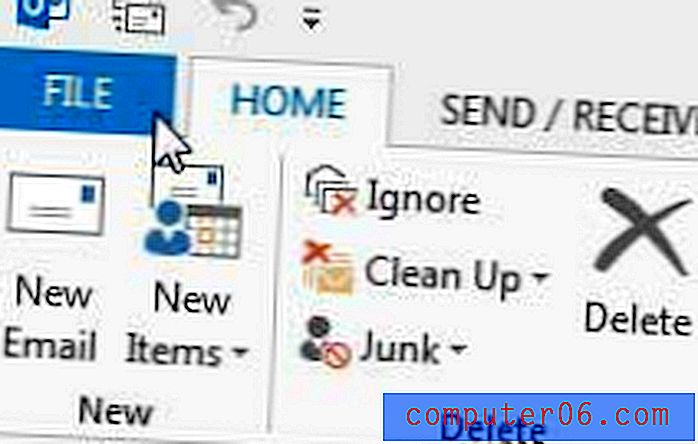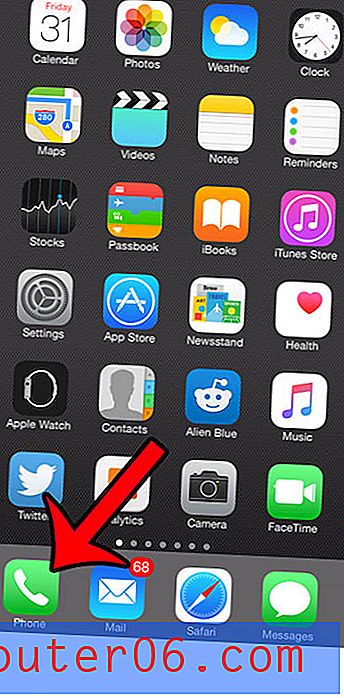Cómo crear una nueva hoja de cálculo de hojas de cálculo de Google en Google Drive
Google Drive es un servicio increíble y gratuito al que puede acceder gracias a su cuenta de Google. Cuenta con una aplicación de procesamiento de texto, una aplicación de hoja de cálculo y una aplicación de presentación de diapositivas / presentación. Son alternativas gratuitas y comparables a Microsoft Office, y muchas personas disfrutan de la combinación de herramientas potentes y colaboración fácil.
Pero si eres nuevo en Google Drive, o solo has trabajado en archivos que te fueron enviados, entonces puedes estar un poco confundido acerca de cómo crear un nuevo archivo en blanco. Nuestro tutorial a continuación le mostrará cómo comenzar una nueva hoja de cálculo en Hojas de cálculo de Google.
Cómo crear una nueva hoja de cálculo de Google
Los pasos de este artículo le mostrarán cómo crear un archivo de hoja de cálculo con su cuenta de Google, en una aplicación llamada Google Drive. El conjunto de software de Google Drive incluye Google Sheets, así como Google Docs (una aplicación de procesamiento de texto como Microsoft Word) y Google Slides (una aplicación de presentación como Microsoft Powerpoint). Aquí puede crear y editar archivos, que luego se guardan a su almacenamiento en la nube de Google Drive.
Sugerencia: Pruebe la combinación de celdas en Hojas de cálculo de Google y vea si es algo que puede beneficiar la visualización de sus datos.
Paso 1: Inicie sesión en su Google Drive en https://drive.google.com/drive/my-drive. Tenga en cuenta que necesitará tener una cuenta de Google para usar este producto, así que regístrese para obtener una en esa página si aún no tiene una.
Paso 2: haz clic en el botón Nuevo en la esquina superior izquierda de la ventana.

Paso 3: haga clic en la flecha a la derecha de la opción Hojas de cálculo de Google, luego elija la opción Hoja de cálculo en blanco o la opción Desde una plantilla .
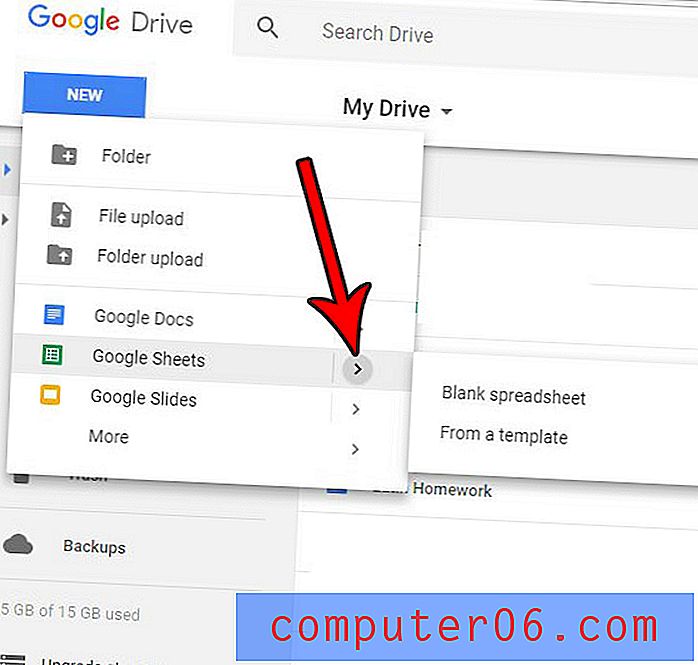
¿Tiene una hoja de cálculo que necesita compartir con alguien, pero no desea enviarle un enlace de Hojas de cálculo de Google? Descubra cómo convertir su hoja a PDF y enviarles el archivo en ese formato.